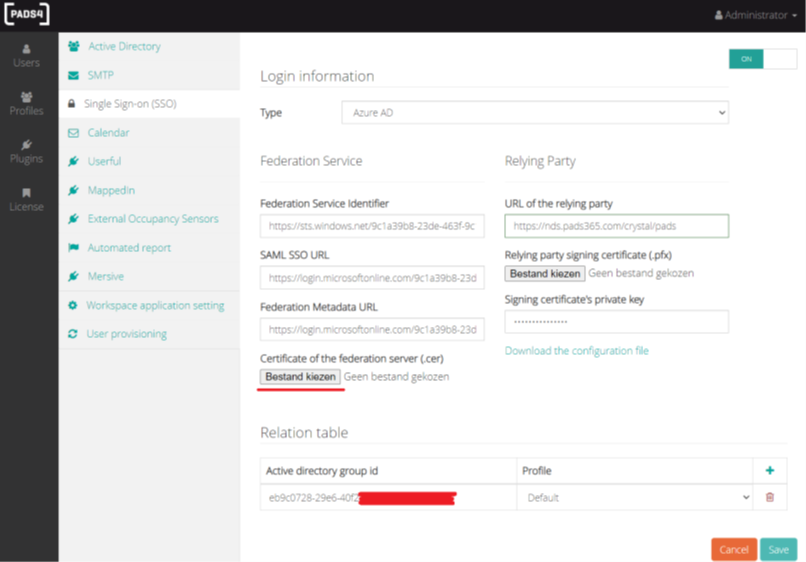Important :
Pour que SSO fonctionne correctement, PADS4 doit être configuré avec l’utilisation de HTTPS. Pour y parvenir, vous devez suivre ce guide en utilisant un certificat SSL.Étape 1 : Accédez à votre instance PADS4 CMS dans un navigateur
Connectez-vous avec un compte Administrateur et sélectionnez “CMS Admin”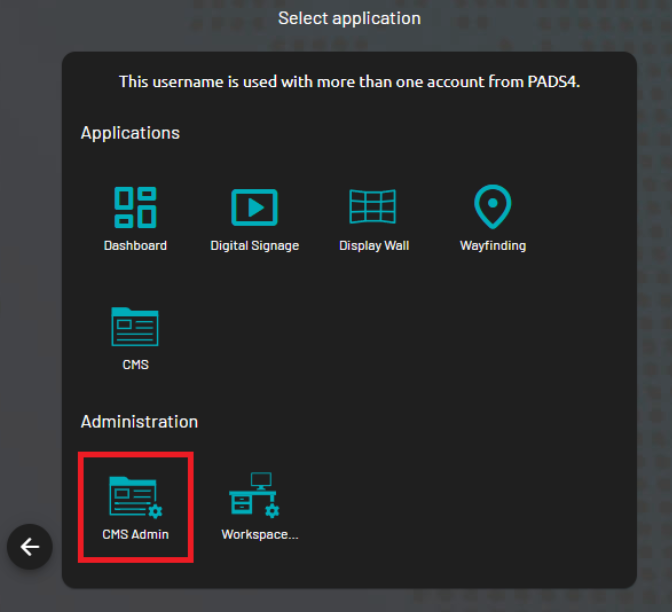
Étape 2 : Sélectionnez “Plugins” dans le volet de gauche, puis “Single Sign-on (SSO)
Activez le plugin en haut à droite, à côté de “Type”, sélectionnez l’option “Azure AD” dans la liste déroulante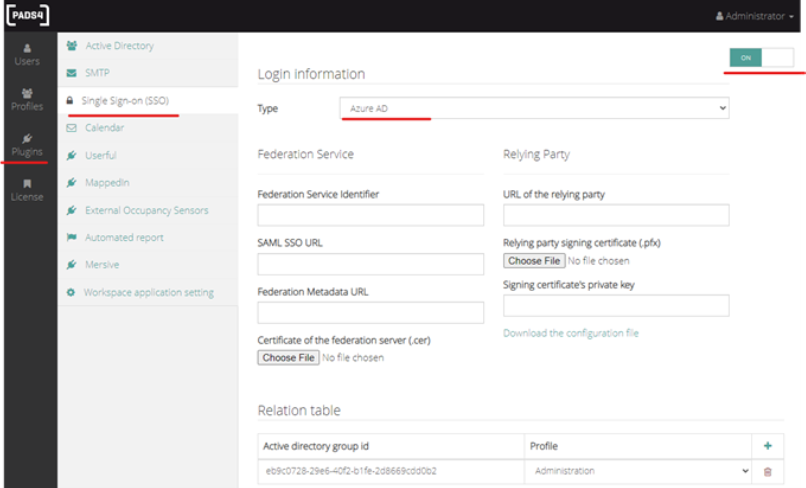
Étape 3 : Insérez les informations obtenues dans la section précédente
| Connu dans Azure Active Directory | Connu dans PADS4 |
|---|---|
| Azure AD Identifier | Federation Service Identifier |
| URL of Relying Party | URL of Relying party |
| SMAL SSO URL | SAML SSO URL |
| App Federation Metadata | Federation Metada URL |
| Certificate (Raw) | Certificate of the federation server (.cer) |
| Object ID | Active directory group ID |
Important :
La chaîne copiée pour ” URL of the relying party ” dans la configuration SSO du CMS ne doit pas contenir**” /Saml ”** comme copié depuis Azure mais plutôt seulement**” /crystal/pads ”** . (Où “pads” est le domaine par défaut) Exemple : Le lien copié d’Azure ressemble à ceci : https://robin.pads365.com/crystal/pads/Saml2 cependant, il devrait plutôt être comme ceci https://robin.pads365.com/crystal/pads Téléchargez le certificat d’application (Raw) que vous avez téléchargé depuis Azure ici :Étape 4 : Téléchargez le certificat d’application (Raw) que vous avez téléchargé depuis Azure
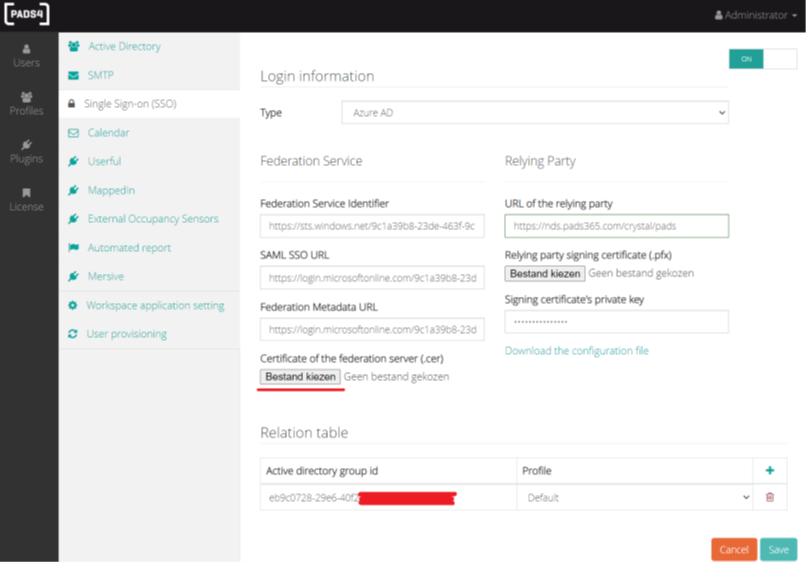
La section ci-dessous est l’endroit où le certificat et la clé privée doivent être configurés.
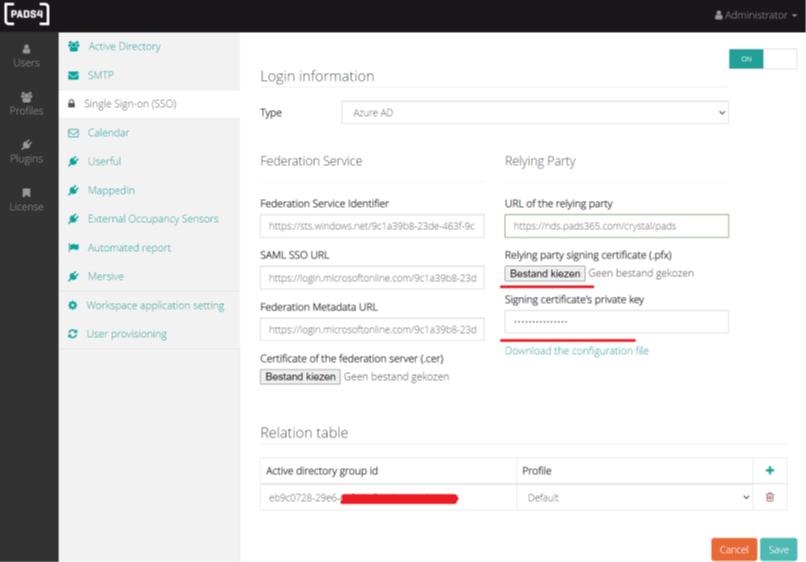
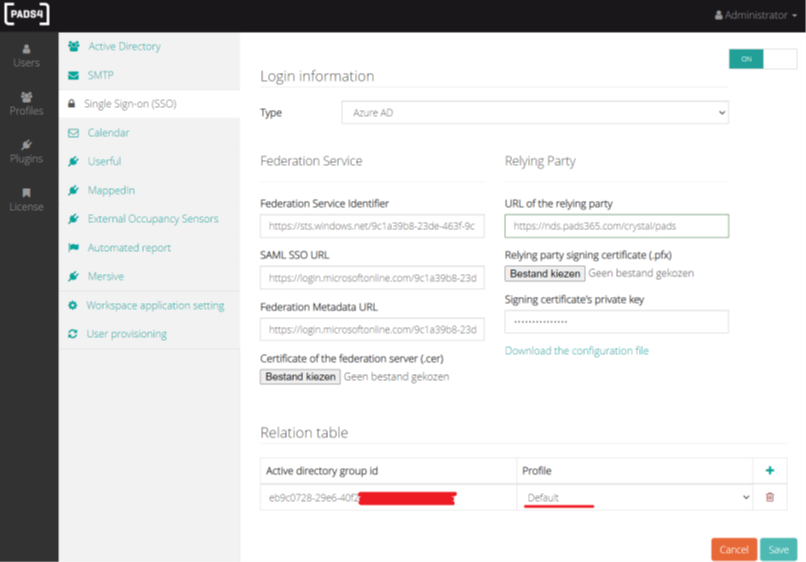
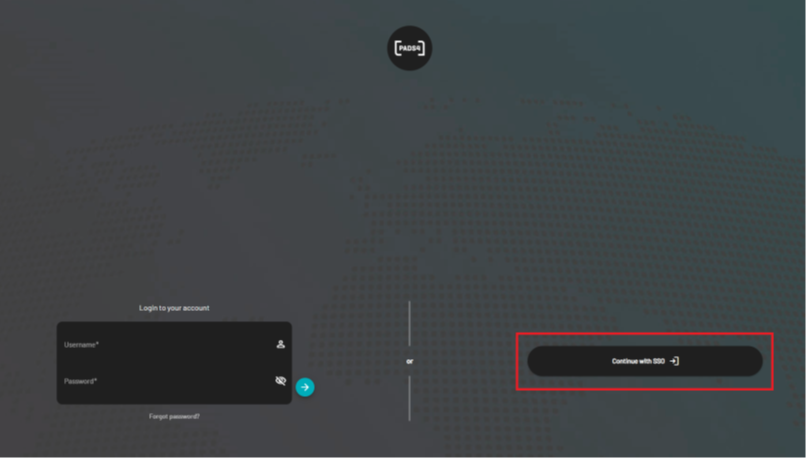
Notes importantes :
-
Lorsque votre certificat SSL expire, assurez-vous de télécharger le nouveau certificat et la clé privée dans cette section lors du renouvellement
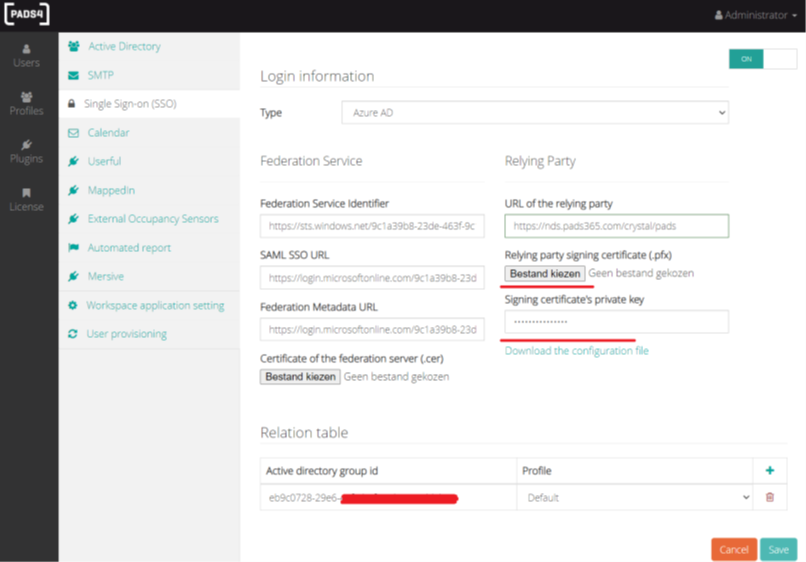
- Lorsque votre certificat de fédération expire, assurez-vous de télécharger le nouveau certificat et la clé privée dans cette section lors du renouvellement